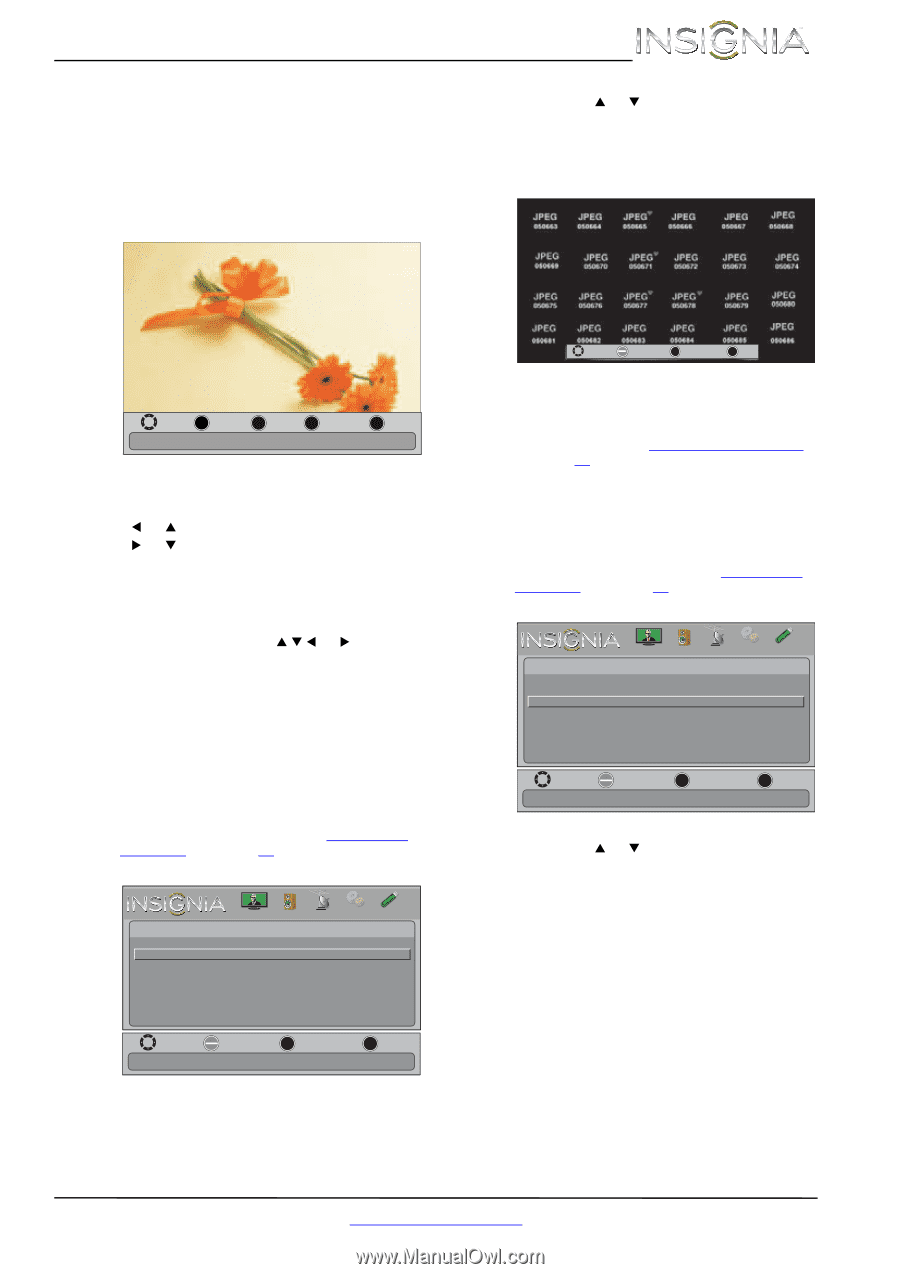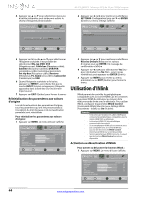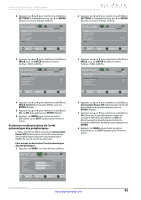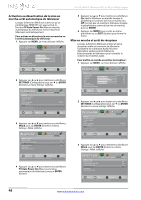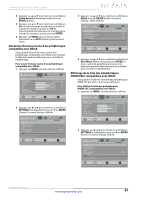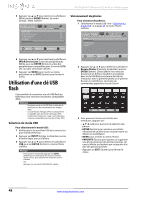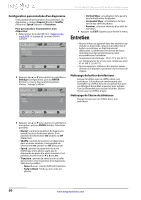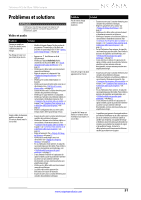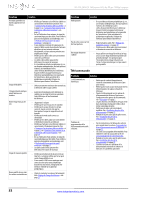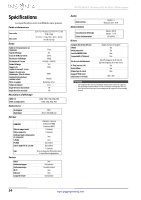Insignia NS-55L260A13 User Manual (French) - Page 53
Visionnement de photos favorites, Visionnement de photos en diaporama
 |
View all Insignia NS-55L260A13 manuals
Add to My Manuals
Save this manual to your list of manuals |
Page 53 highlights
Téléviseur ACL de 55 po 1080p Insignia Lorsqu'une photo est affichée en plein écran, la barre de commandes apparaît en bas de la photo. Le nom du fichier, la résolution de l'image, la taille et la date sont affichés en bas de la barre de commandes. Si aucune touche n'est appuyée au bout de 10 secondes, la barre de commandes se ferme. Appuyer sur n'importe quelle touche pour ouvrir à nouveau la barre de commandes. 2 Appuyer sur S ou T pour mettre en surbrillance Favorite Photos (Photos favorites), puis sur ENTER (Entrée). La liste des miniatures avec les photos favorites s'affiche ainsi que la barre de commandes en bas de l'écran. Un cœur s'affiche sur une photo favorite. MOVE OK ENTER SELECT MENU PREVIOUS EXIT EXIT Move 6.JPG 1600x1200 ENTER Rotate ZOOM Zoom MENU Previous 278.0K 1/22/2009 EXIT Exit Fill 4 Pour naviguer dans l'écran des photos, appuyer sur : • W ou S pour revenir à la photo précédente. • X ou T pour passer à la photo suivante. • ENTER (Entrée) pour faire pivoter la photo dans le sens horaire. • ZOOM une ou plusieurs fois pour agrandir la photo d'un facteur 1, 2 ou 4 ou sélectionner Fill (pour un affichage plein écran). Il est possible d'appuyer sur S T W ou X pour déplacer la photo. • EXIT (Quitter) pour revenir à la liste des miniatures. • MENU pour retourner au menu Photos. Visionnement de photos favorites Une fois que la liste des photos favorites est créée, il est possible de parcourir les photos favorites plus rapidement. Pour visionner des photos favorites : 1 Sélectionner le mode USB. Voir « Sélection du mode USB » à la page 48. Le menu Photos s'affiche. Photos Browse Photos Favorite Photos View Slideshow Settings PICTURE AUDIO CHANNELS SETTINGS PHOTOS Sélectionner les photos et parcourir l'écran des photos de la même manière que lors du visionnement des photos. Pour plus d'informations, voir « Visionnement de photos » à la page 48. Visionnement de photos en diaporama Il est possible de visionner des photos dans un diaporama. Pour regarder des photos en diaporama : 1 Sélectionner le mode USB. Voir « Sélection du mode USB » à la page 48. Le menu Photos s'affiche. Photos Browse Photos Favorite Photos View Slideshow Settings PICTURE AUDIO CHANNELS SETTINGS PHOTOS Move OK ENTER Select View your photos in a slideshow. MENU Previous EXIT Exit 2 Appuyer sur S ou T pour mettre en surbrillance View Slideshow (Visionner un diaporama), puis sur ENTER (Entrée). Un diaporama commence avec la première photo du dossier actuel. 3 Pour contrôler le diaporama, appuyer sur : • ENTER (Entrée) pour arrêter momentanément ou lancer le diaporama. • EXIT pour quitter le diaporama et revenir à la liste des miniatures. • MENU pour accéder au menu PHOTO. Move OK ENTER Select MENU Previous View only the photos you selected as your favorites. EXIT Exit www.insigniaproducts.com 49